Win11笔记本开机过一会才有wifi图标怎么办(win11笔记本开机过一会才有wifi图标怎么办)
(编辑:jimmy 日期: 2025/12/29 浏览:2)
Win11笔记本开机过一会才有wifi图标怎么办(win11笔记本开机过一会才有wifi图标怎么办)
笔记本开机过一会才有wifi图标,这是有使用Win11系统用户遇到的问题,不知道怎么解决,这篇文章是本站给大家分享的Win11笔记本开机过一会才有wifi图标解决教程。
1、Windows搜索框搜索【设置】,然后点击打开系统给出的最佳匹配【设置应用】;

2、设置窗口打开后,点击左侧的【网络和 Internet】,右侧点击【高级网络设置(查看所有网络适配器,网络重置)】;

3、相关设置下,点击【更多网络适配器选项】;

4、选择【WLAN】后,点击【右键】,在打开的菜单项中,选择【属性】;
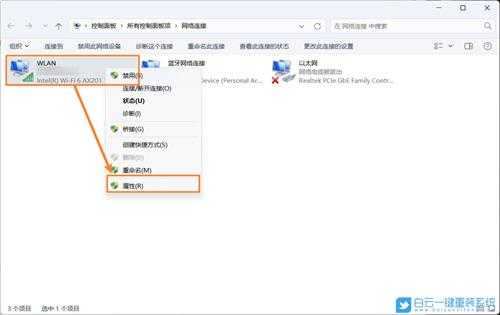
5、WLAN 属性窗口,取消勾选【Npcap Packet Driver (NPCAP)和Npcap Packet Driver (NPCAP) (Wi-Fi)】,再点击【确定】;
 以上就是Win11笔记本开机过一会才有wifi图标怎么办文章,如果这篇文章的方法能帮到你,那就收藏65路由网站,在这里会不定期给大家分享常用装机故障解决方法。
以上就是Win11笔记本开机过一会才有wifi图标怎么办文章,如果这篇文章的方法能帮到你,那就收藏65路由网站,在这里会不定期给大家分享常用装机故障解决方法。